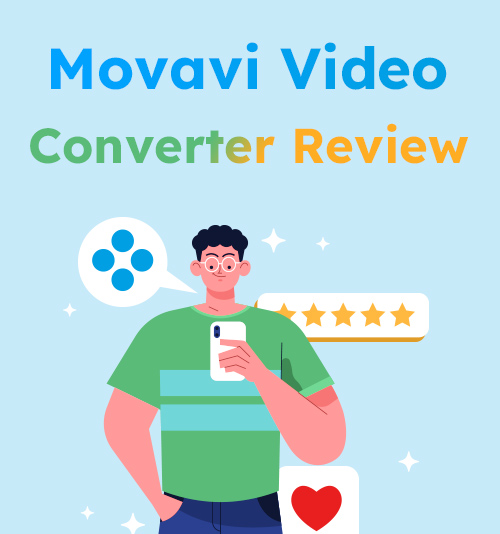
I video sono un veicolo di marketing, comunicazione, intrattenimento o altro. A tal fine, potrebbe essere necessario modificare, condividere e riprodurre i video. E il più delle volte sei solo a un passo dalla riproduzione dei tuoi clip: un formato adatto.
Questa situazione alimenta la richiesta di software aggiuntivo che aiuti soprattutto con la conversione del formato. Movavi Video Converter è al primo posto nei risultati di ricerca, affermando di aprire tutte le possibilità di formato. Questo convertitore di formati video ha i suoi punti di forza che lo distinguono dagli altri. Quindi quello di oggi Recensione del convertitore video Movavi esamina tutti gli aspetti che ti aspetti di conoscere: caratteristiche principali, pro e contro e guida per l'utente.
Leggi questa breve recensione e prendi una decisione informata da solo!
INDICE
A cosa serve Movavi Video Converter?
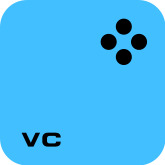
Prima di fare la tua prima incursione in questo strumento di conversione, faresti meglio ad avere un quadro generale di ciò che Movavi Video Converter può fare per te.
Esistono due tipi principali di convertitori video nel mercato dei software di conversione. Uno si occupa esclusivamente della conversione del formato; l'altro traccia territori più ampi, ad esempio perfezionando i video in base ai formati di modifica. Movavi di cui stiamo parlando rientra in quest'ultima categoria. I seguenti contenuti sono incentrati sulle eccezionali caratteristiche di Movavi e sui suoi pro e contro.
Caratteristiche:
● unicamente schietto Layout: L'interfaccia utente di Movavi non è ricca di molti pulsanti per distogliere l'attenzione. Il percorso verso la conversione del formato è chiaro come il cristallo.
● Icona illustrata Formati preimpostati per più dispositivi: Movavi ha predeterminato vari formati adatti a diversi dispositivi, tra cui Apple, Android, tablet, TV, ecc. Tutti i dispositivi e i modelli sono illustrati con le corrispondenti icone del marchio.
● Funzioni di modifica essenziali: Puoi ruotare, tagliare, unire e comprimere le clip.
● Upscaling di qualità basato sull'intelligenza artificiale: La tecnologia AI integrata di Movavi consente agli utenti di aggiornare la qualità video fino a un massimo di 8X.
| Vantaggi | Svantaggi |
| Converti video in MP3, MP4, GIF e altri 50 formati video/audio/immagine (MKV, WAV e JPG, solo per citarne alcuni); digitalizzare i DVD in formati video come MP4 | Periodo di prova limitato di 7 giorni |
| Converti brevi clip in frazioni di secondo e modifica i formati di file di grandi dimensioni in batch, senza sforzo e rapidamente | |
| Regola manualmente la qualità del video comprimendo la dimensione dei dati | |
| Convertitore di file video tutto in uno che consente agli utenti di aggiungere filtri e sottotitoli e rimuovere filigrane e rumore |
Come convertire video tramite Movavi Video Converter? (Guida facile)
Per aiutarti a comprendere il funzionamento di questo software, questa recensione di Movavi Video Converter fornisce una semplice guida per mostrarti quanto può essere veloce la conversione video su Movavi Video Converter.
La prima cosa da fare è scaricare Strumento di conversione Movavi sul tuo desktop (Movavi è altamente compatibile e supporta sia Mac che Wins). Fatto ciò, puoi andare direttamente al tutorial passo passo qui sotto.
- Trascina i file nell'area centrale o apri i file dalle cartelle locali facendo clic su "+. "
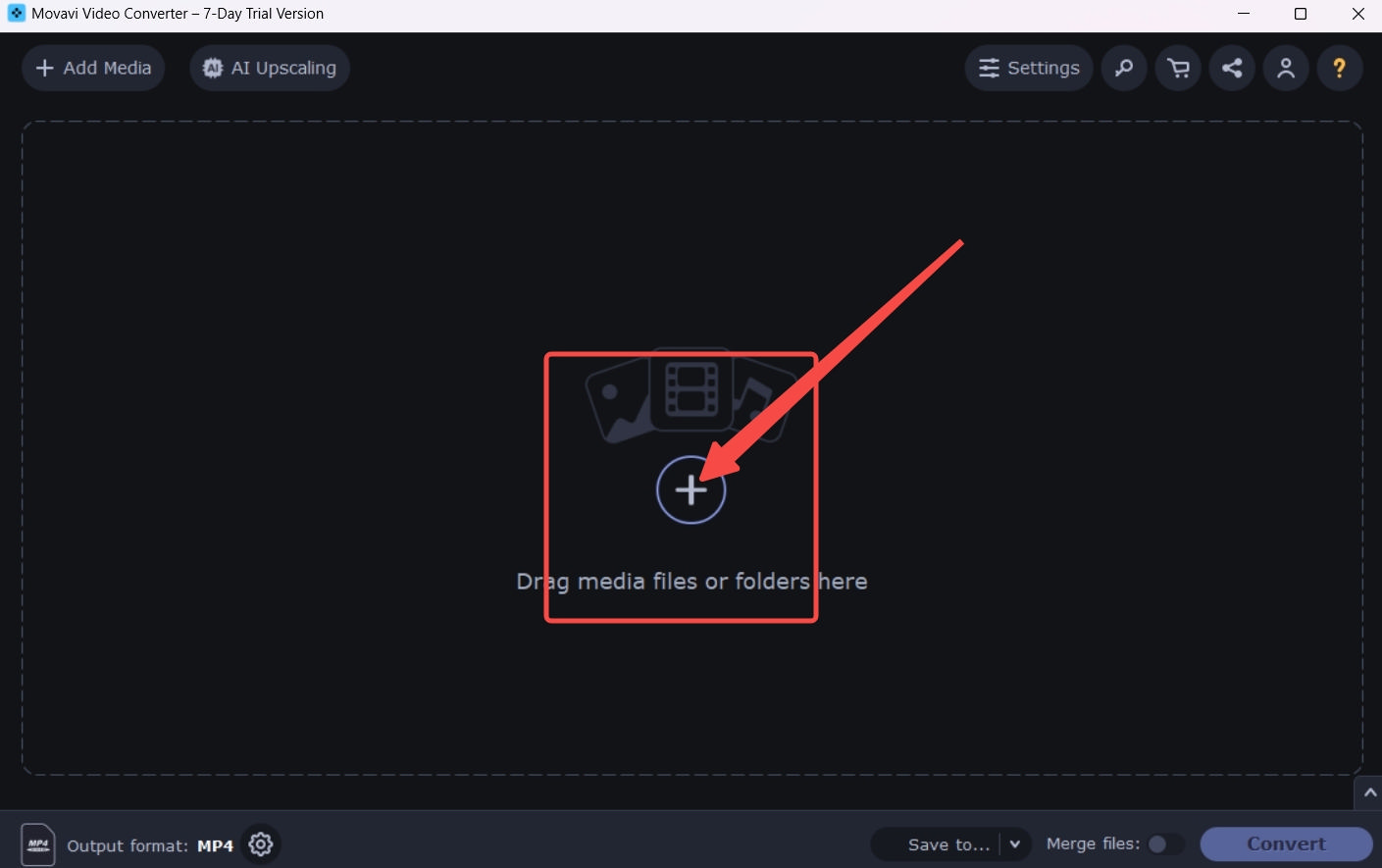
- Tocca l'icona a forma di ingranaggio e quindi scegli il formato di output dal menu a comparsa.
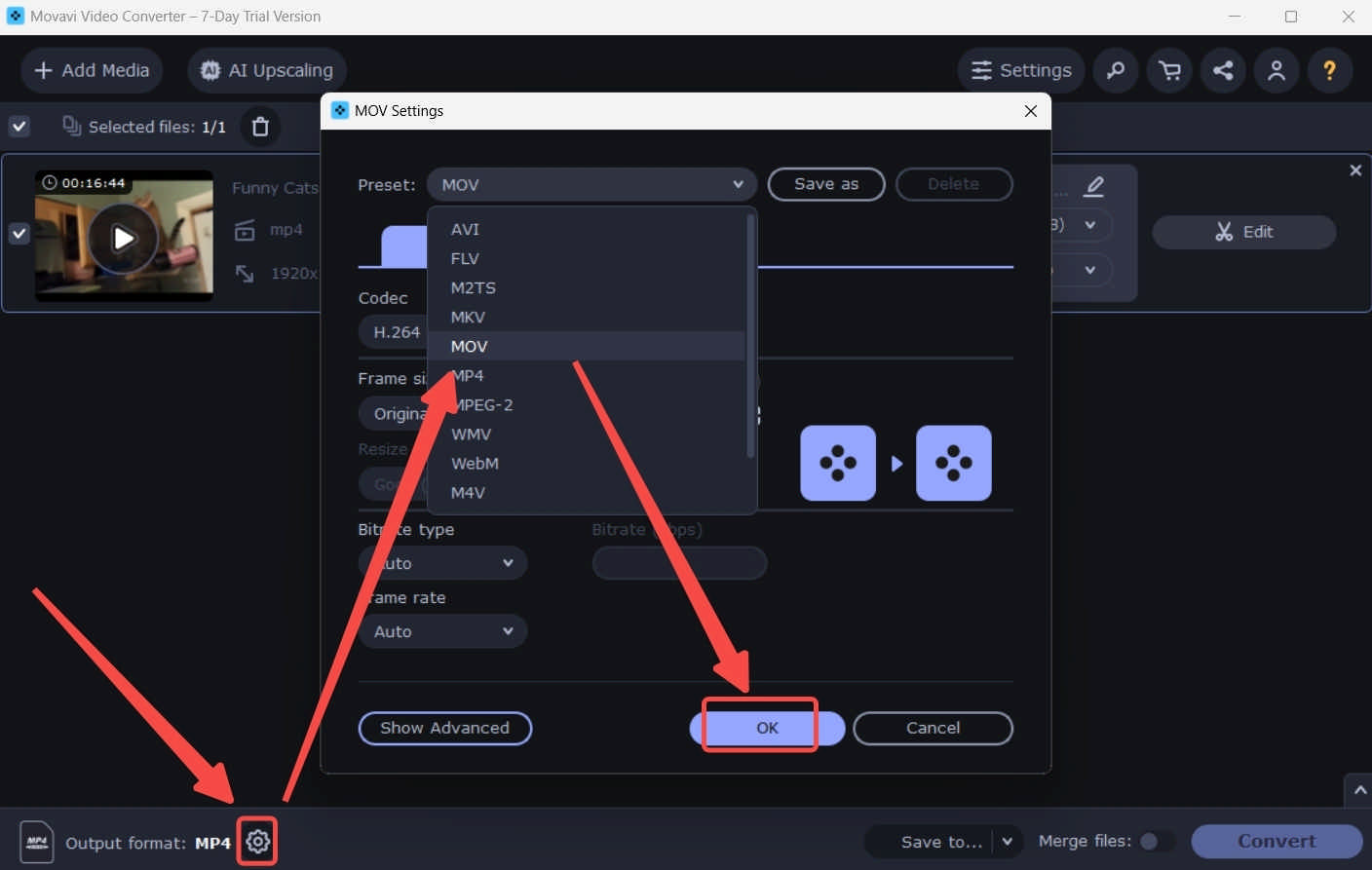
- Dopo aver selezionato il formato, apparirà automaticamente un messaggio che ti guiderà a premere il pulsante convertire pulsante. Segui la sua guida e convertirai i video in tre passaggi.
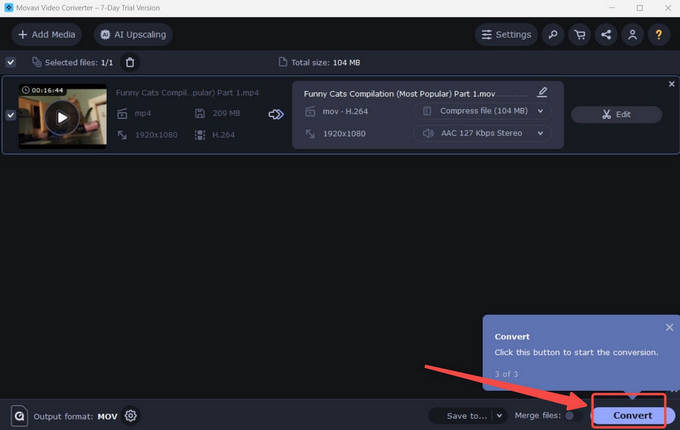
Alternativa CALDA a Movavi Video Converter
La recensione di Movavi Video Converter presentata sopra può facilitare il tuo processo decisionale. Questo software di conversione video con uno sfondo nero e un layout pulito soddisfa molte esigenze: una suite di funzioni di elaborazione video. Ed esiste un altro strumento di conversione video dedicato alla conversione del formato: BeeConverter. Tieni presente che BeeConverter è anche un convertitore video per Mac e Windows.
Questo strumento intuitivo ha un'interfaccia più semplice e concentra tutta la tua attenzione sulla modifica dei formati video. Ecco alcune funzionalità degne di nota che ti consentono di goderti il processo e i risultati dell'utilizzo di BeeConverter.
⭐Premi il Ad alta velocità pulsante per sperimentare la velocità di conversione fino a 67X.
⭐ Converti video in qualità 4K e altre impostazioni di alta qualità come HD.
⭐ Conversione senza perdite e in blocco di file di grandi dimensioni senza sovraccaricare il PC.
⭐ Molteplici opzioni di formato includono MP4, AVI, MKV, OGG, MP3, M4A, JPG, PNG, ecc.
Anche come convertire facilmente i video in MP4 o altri formati video tramite un pratico convertitore di formati video è un fattore importante che influenza la tua decisione finale. Di seguito mostrerò come convertire video utilizzando BeeConverter passo dopo passo.
Video Converter
Converti video in MP4, MOV, MP3, GIF e altro
- per Windows 10/8/7
- per Mac OS X 14+
- per Android
- Importa i file su BeeConverter facendo clic su "+ Aggiungi file. "
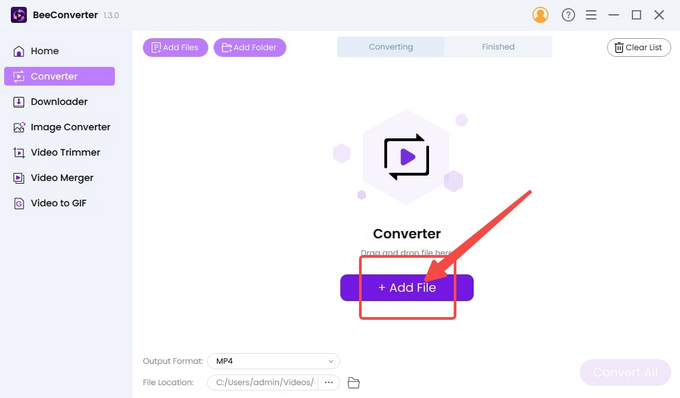
- Scegli il formato di destinazione dal menu Formato.
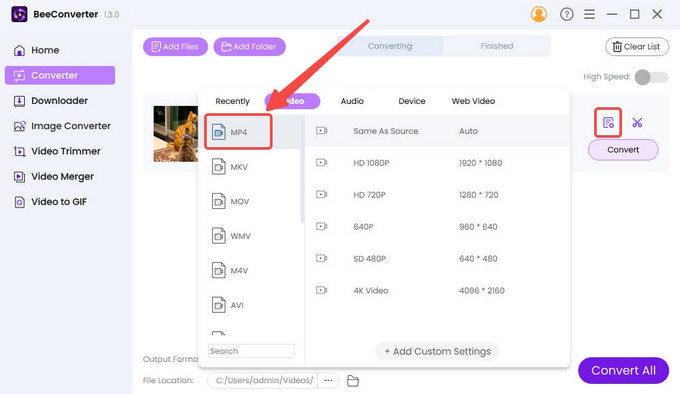
- Premere il tasto convertire pulsante per iniziare.
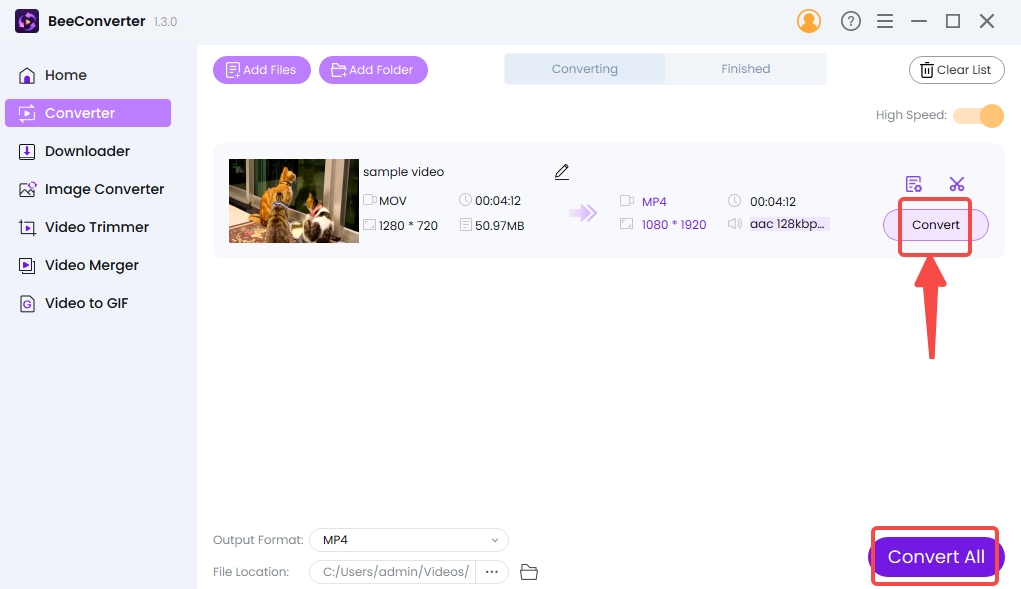
Conclusione
La recensione di Movavi Video Converter di oggi offre un quadro generale di ciò per cui Movavi è migliore. L'upscaling AI è il punto forte di Movavi, ma questa funzionalità non ruba la scena alla sua elevata velocità di conversione e ad una ricca varietà di opzioni di perfezionamento video. Il periodo di prova di 7 giorni può essere uno svantaggio per coloro che desiderano un convertitore video gratuito. BeeConverter si presenta come una delle migliori alternative a Movavi Video Converter. Sebbene non sia del tutto gratuito, consente agli utenti di convertire, modificare e scaricare video in prova senza limiti di tempo.
Domande frequenti
Movavi Video Converter è sicuro?
SÌ. Movavi è privo di virus o pubblicità. Fornisce servizi a pagamento per una serie di funzioni di elaborazione video (conversione e modifica), quindi hai diritto a un potente supporto post-vendita.
Qual è il miglior convertitore di file video?
Oltre al software di cui parla principalmente questa recensione di Movavi Video Converter, BeeConverter merita il tuo primo tentativo ed è il tuo miglior assistente desktop per convertire video rapidamente e senza compromettere la qualità.
Movavi Video Converter è un convertitore video gratuito?
Movavi è un software a pagamento che offre servizi gratuiti per 7 giorni, il che non è sufficiente per chi ha esigenze a lungo termine. Nel rispetto, BeeConverter fornisce servizi gratuiti decenti con tempo di prova infinito.